Aby zapisać kontakty w chmurze, trzeba zsynchronizować z usługi cloud z urządzeniem telefonicznym. Aby to zrobić, trzeba będzie aktualne konto Google (Gmail skrzynki pocztowej i hasło, za pomocą którego urządzenie telefon jest skonfigurowany). Rozważmy zachowanie kontaktów w systemie operacyjnym Android przy użyciu konta Google.
Jak zapisać kontakty w chmurze - Włącz synchronizację kontaktów w telefonie
Konfiguracja urządzenia odbywa się poprzez android konta Google: za pomocą poczty Gmail, możemy dopasować telefon z usług w chmurze. Aby to zrobić, trzeba będzie znaleźć konta Google na telefonie i włącz synchronizację (kopię zapasową kontaktów w Internecie). Można to zrobić na dwa sposoby.
pierwsza metoda
- Idziemy do „Kontakty” na telefonie.
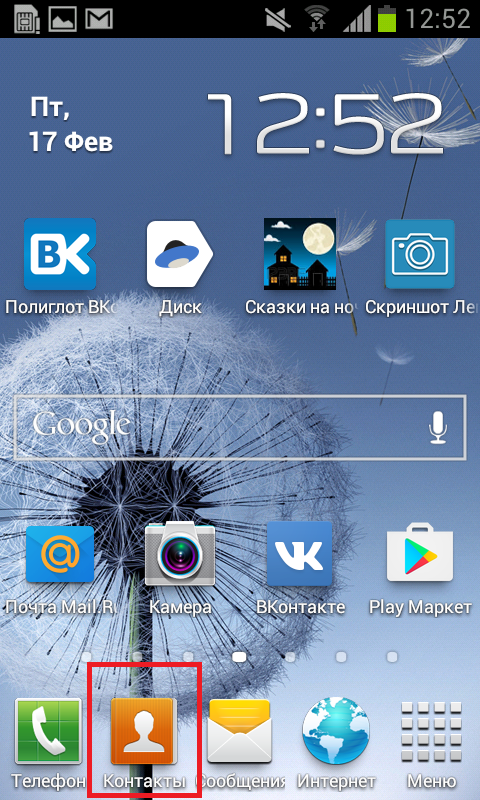
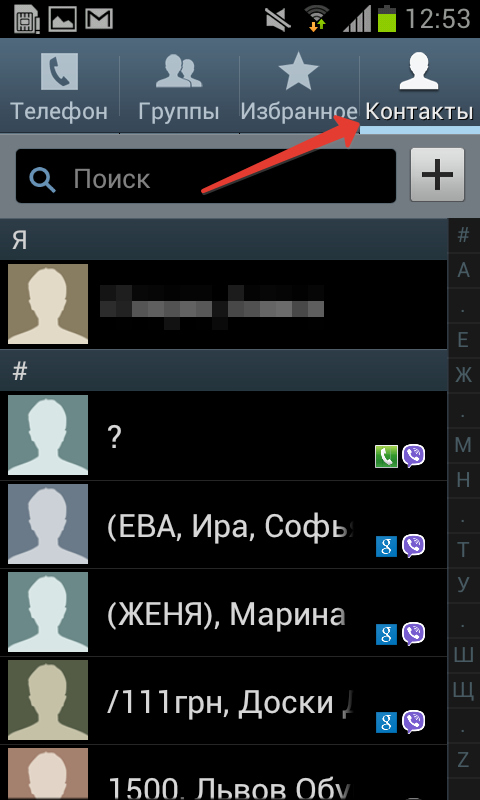
- Kliknij przycisk funkcyjny na panelu po lewej stronie telefonu. pojawi się dodatkowe menu.
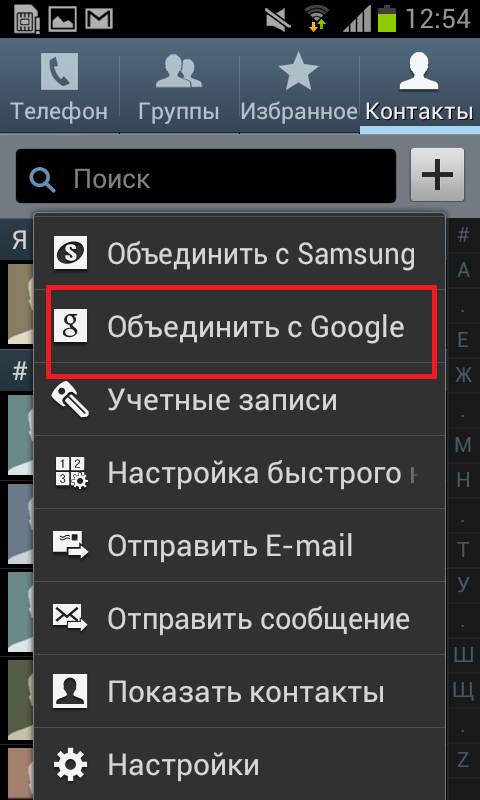
- Wybierz „Połącz z Google”, działanie jest potwierdzone zawiadomienie na ekranie telefonu „Twoje kontakty są połączone z kontem Google.”
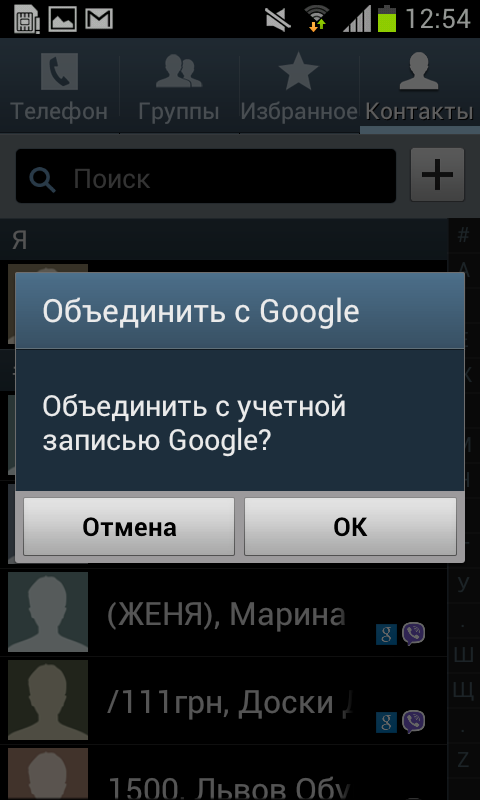
- Teraz Twoje kontakty są w chmurze Google, a w przypadku utraty telefonu, Twoje kontakty są łatwe do wznowienia pośrednictwem konta Gmail.

drugi sposób
- Idziemy do „Ustawienia” na urządzeniu.
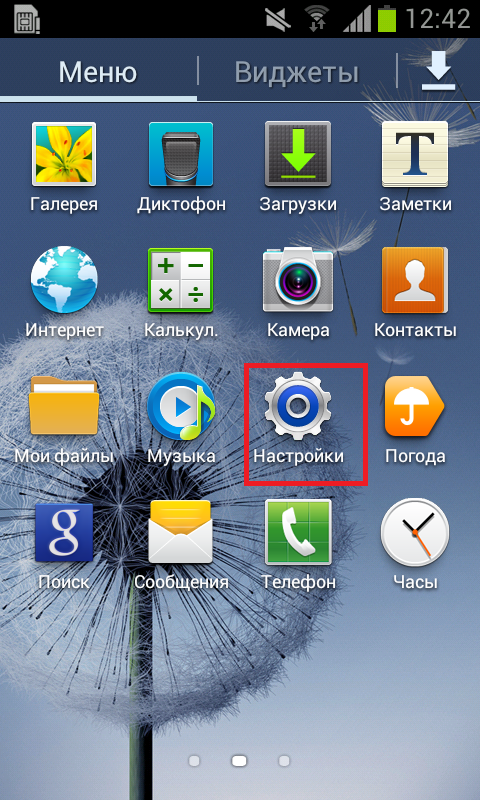
- Znajdź punkt menu „Konta i synchronizacja”.
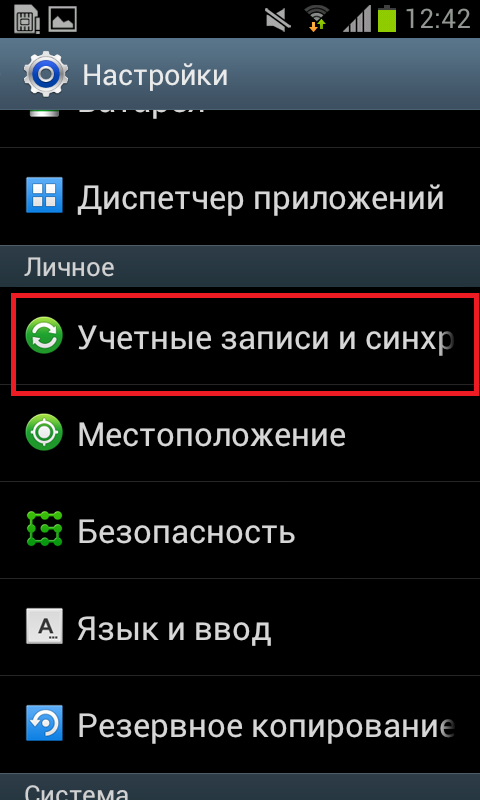
Uwaga: W zależności od modelu urządzenia z Androidem, pozycja ta może być wywołana w różny sposób. Patrząc Tuż obok „Synchronizacja” wartości.
- Pojawi się lista wszystkich kont na urządzeniu. Musimy konto Google - znaleźć, kliknij na niego.
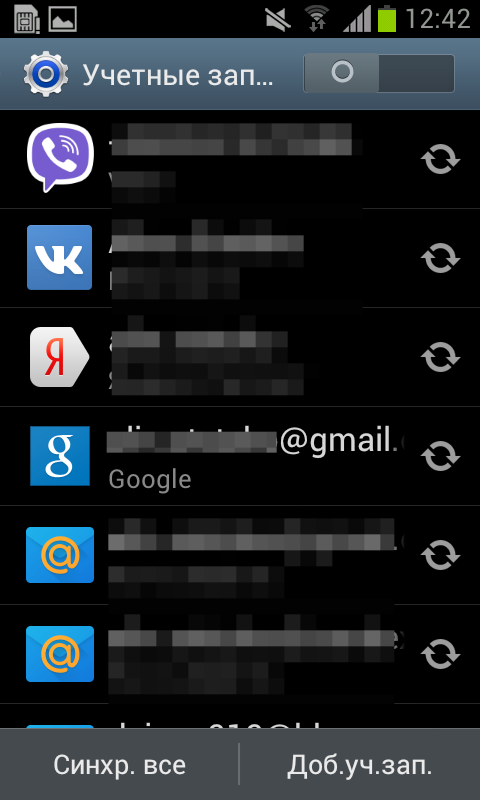
- Będzie się wydawać menu ustawień, przewiń w dół i wybierz „Synchronizacja Kontakty” - kliknij strzałkę w kółku obok polecenia. W ramach tej opcji jest data ostatniej synchronizacji kontaktów. Udane synchronizacja musi być potwierdzony przez pojawienie bieżącej daty i czasu.
Uwaga: Jeśli masz pocztę Gmail, a następnie google Cloud, którą masz. Pozostaje go znaleźć w Internecie i zalogować się za pomocą skrzynki pocztowej Gmail.
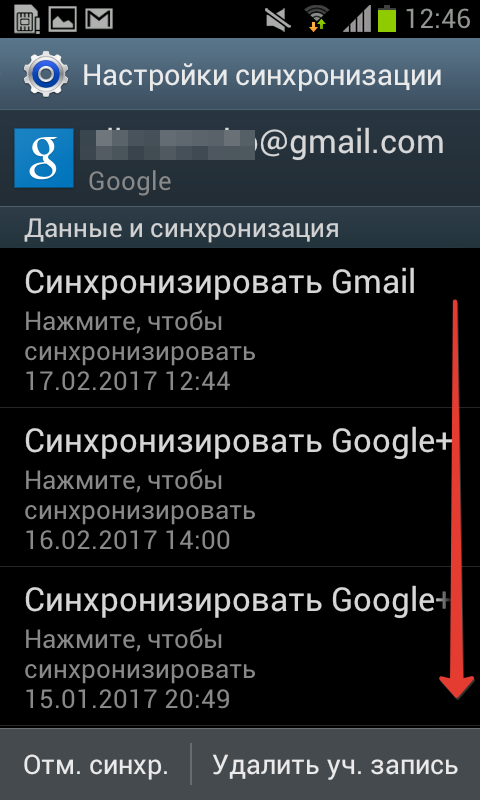
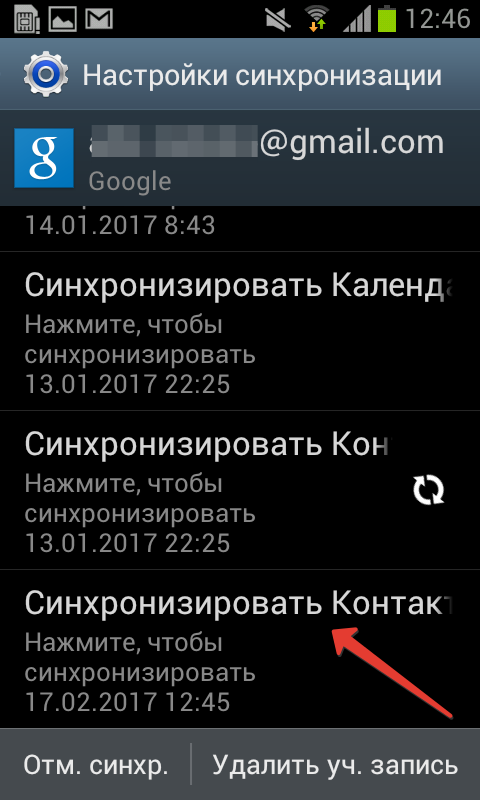
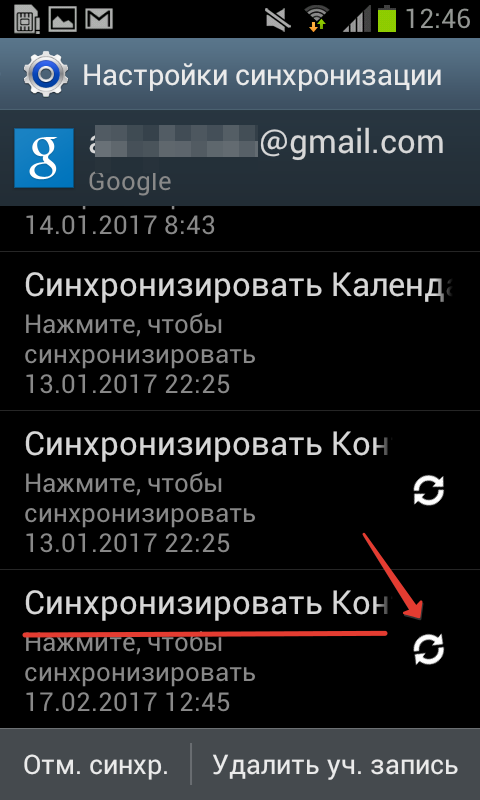
Wykrywanie kontaktu w Cloud Google
Teraz znajdziemy oszczędne kontakty w przestrzeni internetowej w chmurze. Aby to zrobić, otwórz dowolną przeglądarkę (mamy Google Chrom):
- Wprowadzamy wpis do paska adresu www.google.com/contacts. W tym celu wykonaj polecenie "Skopiuj", "Wstaw" do paska adresu przeglądarki, naciśnij "Enter".

- Jeśli hasło Google Mailbox nie zostanie zapisane w przeglądarce, musisz wprowadzić swoje poświadczenia (e-mail i hasło), aby wejść.
- Ekran wydaje listę wszystkich kontaktów zapisanych na chmurze.
- Z tej strony możesz zarządzać zapisanymi numerami - Usuń i dodaj abonentów.

Jak zapisać kontakty w chmurze - o koncie Gmail (Google)
Nie każda chmura ma możliwość zapisywania kontaktów. Konto Google zostało początkowo stworzone dokładnie w tym celu - aby utrzymać kopie zapasowe kontaktów i danych w telefonie (urządzenie). Chmura Google daje 14 GB wolnego miejsca na to. Jeśli przejdziesz na dysk Google z komputera, możesz wyświetlić zapisane kopie swoich kontaktów. Aby to zrobić, otwórz przeglądarkę, wprowadź tekst "Google Disc Log" w ciągu wyszukiwania:

- Kliknij link do dysku Google, przejdź do niego.
- Pojawią się wszystkie zapisane informacje, które są dostępne na twojej chmurze.
- Po lewej stronie listy poleceń kliknij "Kopie zapasowe".

- Program pokaże dostępne kopie swoich kontaktów z urządzeń, na których dołączono synchronizację z kontem Google, a także datę ostatniej synchronizacji.

Te kopie z kontaktami są automatycznie instalowane podczas podstawowej konfiguracji telefonów, tabletów i smartfonów opartych na systemie operacyjnym Android. Program żąda hasła i logowania do swojego konta Google, a następnie zsynchronizować urządzenie za pomocą kopii kopii zapasowej w Internecie (zgodnie z Twoją zgodą). W ten sposób kontakty z usługi Google Cloud są przenoszone do Twojego urządzenia. Przeczytaj więcej o tworzeniu kopii zapasowej Możesz przeczytać w tym artykule. Jak zrobić kopie zapasowe Android.































Dziękujemy, twój artykuł bardzo pomógł.